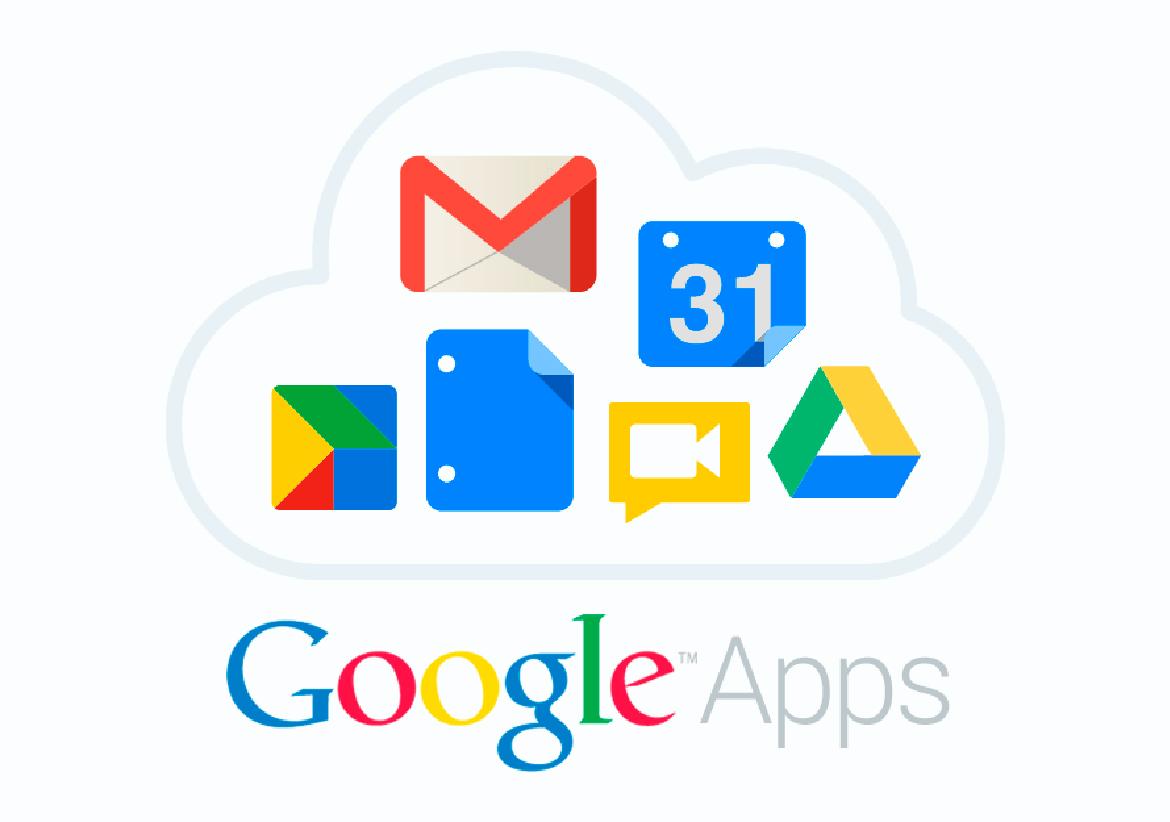Google Apps: опыт использования
На хабре более 500 топиков про Google Apps, в основном новостного характера, а вот реальных отзывов об использовании этих приложений фактически нет. Хочу немного заполнить этот пробел, ну и попиариться немного 🙂 Мы уже больше года используем в работе приложение Google Apps, так что судить о плюсах и минусах можем видеть их плюсы и минусы.
Матчасть
В состав приложения входит шесть сервисов: почта, календарь, сервис по работе с документами, мессенджер, сервис по работе с веб-страницами и сервис видеороликов (внутрикорпоративный YouTube).
Почему Google Apps?
- Доступность любого из сервисов в любое время суток с любого компьютера или мобильного телефона с подключением к интернету.
- Всем известная почта Gmail, с возможностью настройки переадресации, работы в безопасном режиме, подключением множества полезных виджетов. Удобный спецклиент для мобильных телефонов.
- Многофункциональный календарь Google, настройка напоминаний на почту и по sms, возможность «наложить» календарь на календарь коллег, спланировать мероприятия/отгулы/отпуска на полгода/год вперед.
- Возможность совместной работы с документами всех популярных форматов, наличие всех самых последних версии документов всегда под рукой.
- Мессенджер Google Talk – возможность вести групповой чат, сохранять историю.
Почему мы выбрали именно это решение?
Если ответить кратко — потому что это удобно. Наша команда сильно распределена территориально по разным города. Коллеги постоянно мотаются по командировкам, и нам действительно удобно работать без привязки к рабочему месту, организовывать совместную работу и общение с коллегами, планировать выполнение работ – особенно удобно делать все это не в десятке различных программ, а в одном гибко настраиваемом под индивидуальные требования веб-сервисе. Google Apps – это практическая реализация концепции виртуального рабочего места.
Мнения
- Outlook Web Access (интерфейс которой значительно уступает интерфейсу apps’ов по юзабилити);
- MS Outlook через Citrix. Данный способ не всегда подходит по скорости
«Почта: всегда работает. Даже если «отваливаются» прочие сервисы Google почта не перестает работать. Собственная корпоративная почта остается в этом плане далеко позади. Документы Google: позволяют читать документы .doc, .xls, txt и другие популярные форматы. Особенно полезно, что можно прочесть документ, вложенный в письмо, без загрузки его на машину. Календарь Google: дублирует напоминания с помощью письма на почту и SMS. Особенно удобно задавать сразу два способа уведомления, чтобы потом при разборе почты еще раз проконтролировать нужное событие», — Егор Ковязин (ведущий разработчик). Для меня главной фичей все же остается доступность из любого места из достаточно частых командировок.
Ложка дегтя?
При всех плюсах, решению от Google есть куда стремиться. Основным минусом на мой взгляд является меньшее кол-во функционала по сравнению с десктоп-системами. Конечно, 80% пользователей используют лишь 20% функционала, но что делать пользователям, таким как я? Второе, что хотелось отметить – это не настолько хорошая интеграция с другими приложениями.
Eating your own dog food?
Очень хороший принцип: «Используй сам то, что продаешь». Кроме непосредственного использования в ежедневной деятельности и продаж, мы также реализовали несколько проектов с использованием Google Calendar API: продукт продуман не только для конечных пользователей, но и для кастомизации.
Подводя итог всему вышесказанному, просто скажу: после года активного использования, мы приняли единогласное решение продлевать подписку на сервис.
Если есть конкретные вопросы по использованию – я и мои коллеги, будем рады ответить в комментариях.
- google apps
- google calendar
- google docs
GApps (Google Apps) пригодится как сторонним разработчикам прошивок Android, так и энтузиастам, устанавливающим эти прошивки. Они создают возможность пользоваться приложениями Google в полном объеме. Например, Play Store или Google Play Services. Если вы задаетесь вопросом, как выбрать вариант пакета и установить его на свое устройство, эта статья вам обязательно понравится.
Вариация пакетов
Существуют различные варианты сборки GApps. Для большинства людей приложения и сервисы Google уже давно являются неотъемлемым элементом операционной системы Android. Однако есть и другая сторона. Например, кому нравится отсутствие Google на своем гаджете, за исключением Play Store. Именно поэтому трудно придумать универсальный вариант. Исходя из этого, разработчики GApps обычно предлагают несколько своих сборок, отличающихся функциональностью.
Open GApps
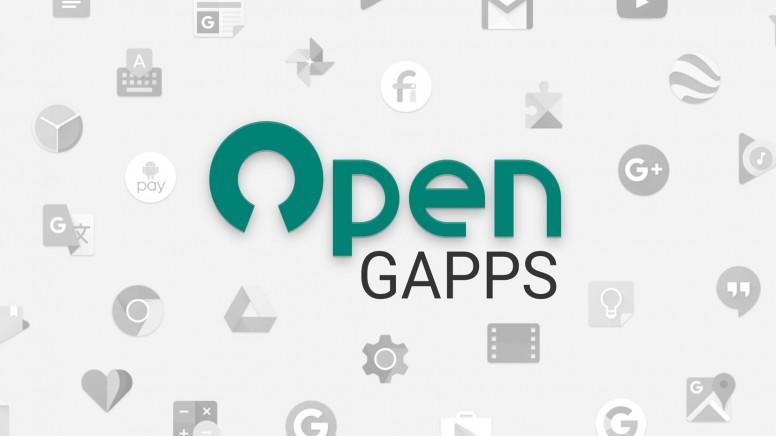
Проект является самым популярным вариантом установки приложений Google на прошивки сторонних производителей. Он начал свой путь в 2015 году как духовный наследник ParanoidAndroid GApps. Кодовая база этого дистрибутива многократно разветвлялась, все благодаря универсальности, обширной документации и поддержке старых сборок Android.
- Pico — необходимый минимум приложений Google.
- Nano — для пользователей, которым не нужно большое количество приложений Google, но при этом выгодна встроенная поддержка «OK, Google» и их поиск.
- Micro — для пользователей старых устройств с небольшими системными разделами или тех, кто предпочитает минималистский подход.
- Mini — для тех, кто использует многие приложения из стандартной версии, но не все.
- Полный — если вы предпочитаете использовать приложения Google и AOSP вместе, этот пакет для вас.
- Stock — включает все приложения Google, которые входят в стандартную комплектацию смартфонов Pixel.
- Супер — для тех, кому нужны все приложения Google.
- Aroma — это специальная версия обычного пакета Super, но с графическим интерфейсом, позволяющим выбирать конкретные приложения для установки.
- TVStock — предназначен для устройств Android TV. Он содержит все приложения Google, которые входят в стандартную комплектацию Nexus Player.
- TVMini — уменьшенный набор приложений Google для устройств Android TV.
Читайте также: Как закрыть страницу в социальной сети
NikGApps
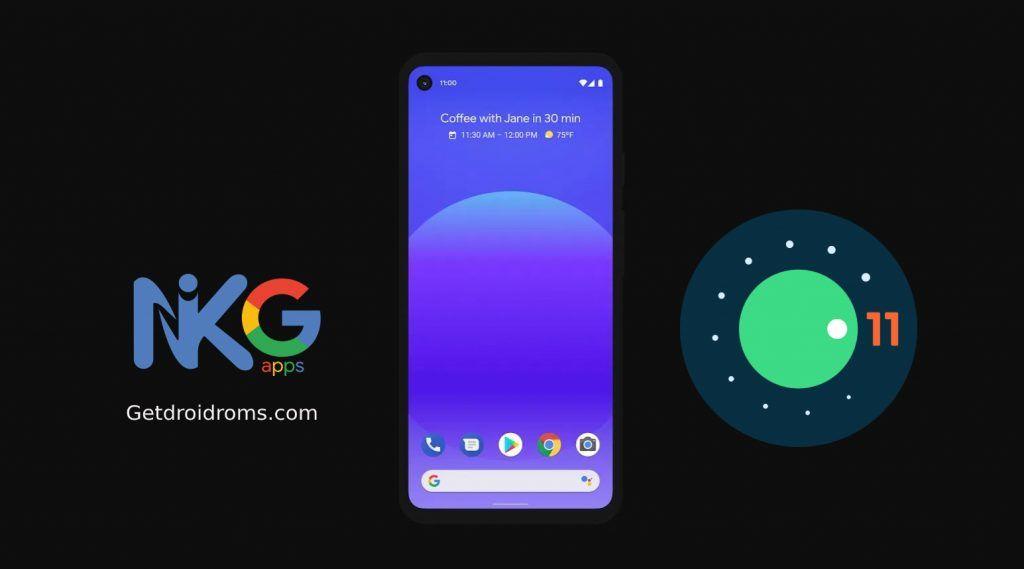
NikGApps — еще один многофункциональный дистрибутив GApps, предлагающий широкие возможности настройки пакетов. Проект был создан пользователем XDA под ником Nikhil, одной из его наиболее примечательных особенностей является наличие опции с Go-версиями приложений Google.
- Core — минимальный набор приложений Google, необходимый для работы Play Store.
- Базовый — все из Core, плюс Google Carrier Services, Google Dialer (заменяет AOSP Dialer), Google Messages (заменяет AOSP messages), Google Contacts (заменяет AOSP Contacts).
- Omni — все от Basic, плюс Gmail (заменяет почту AOSP), мастер настройки Google, Google Photos (заменяет галерею AOSP).
- Stock — все от Omni, плюс Google Sound Recorder, Google Markup, Google Sounds, Google Wallpaper.
- Полный — все из стоковой версии, плюс Google Chrome (заменяет браузер AOSP), Google Assistant, Android Auto.
- Go — набор Go-версий приложений Google.
FlameGApps
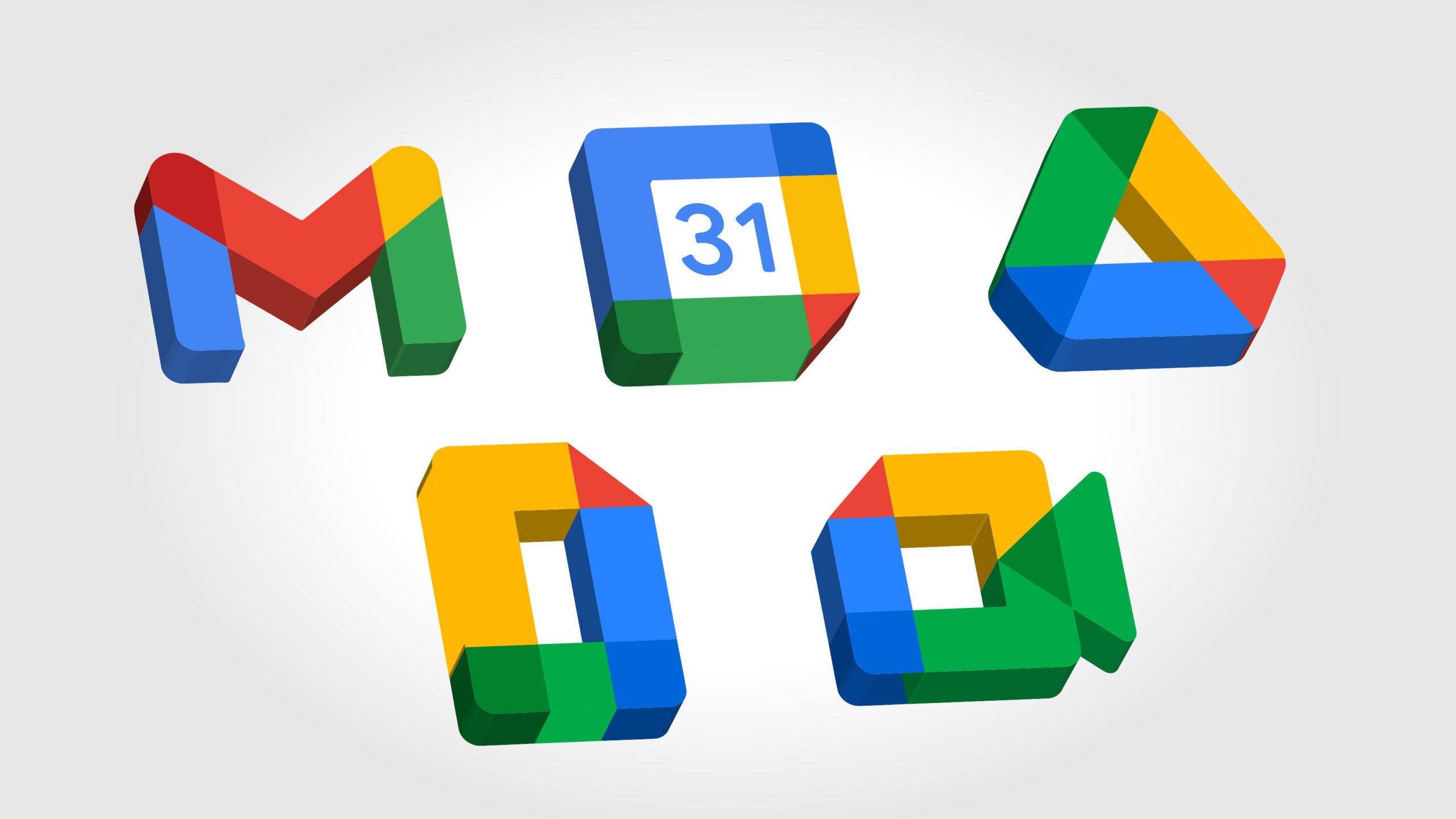
FlameGApps, ранее известная как ExLiteGApps, является детищем пользователя XDA под ником ayandebnath. Благодаря модульной конструкции дистрибутива, конечные пользователи могут устанавливать различные компоненты с помощью официальных пакетов дополнений.
- Basic — содержит основные GApps, такие как Google Play Services (GMS), Google Services Framework (GSF), Google Play Store и другие основные приложения.
- Полный — все из Базового, плюс Google Dialer, Google Contacts, Google Messages и остальные дополнительные приложения.
BiTGApps
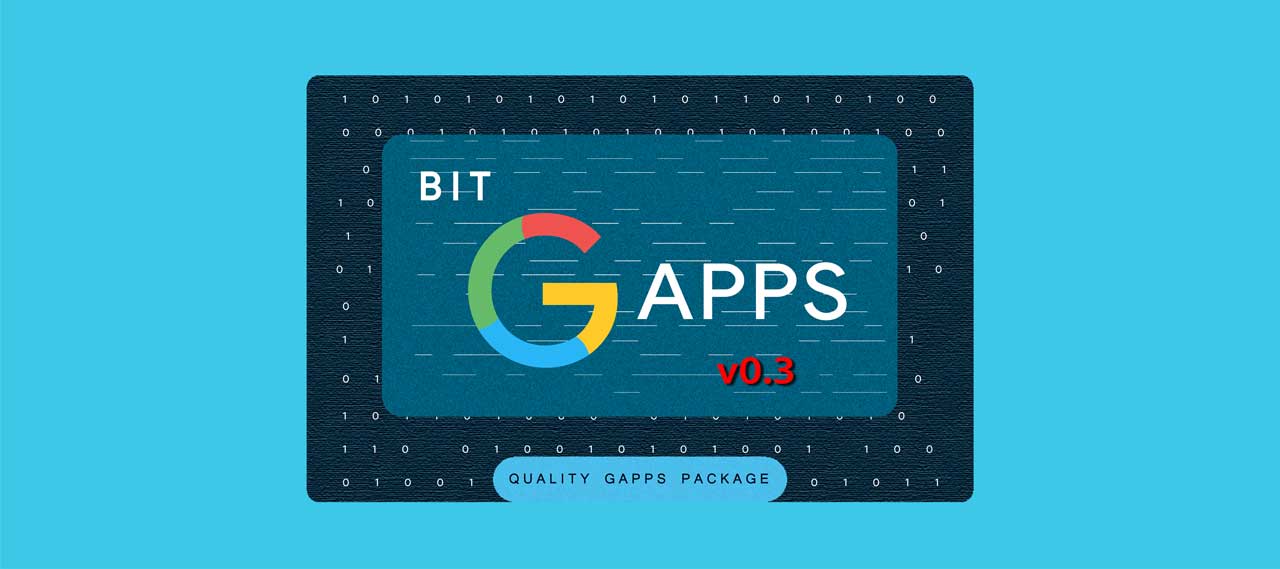
BiTGApps, созданный пользователем XDA под ником TheHitMan и имеющий размер менее 90 МБ, представляет собой минималистичный дистрибутив. Он также предлагает некоторые уникальные возможности, такие как включение оптимизации батареи для всех приложений Google, возможность установки непосредственно из запущенной системы и произвольная установка в качестве модуля Magisk. Разработчик также добавил начальную поддержку Android 12.
Варианты: только минимальный — сжатый набор приложений, которые работают с Play Store.
Читайте также: Как восстановить аккаунт во ВКонтакте: инструкция
MindTheGapps
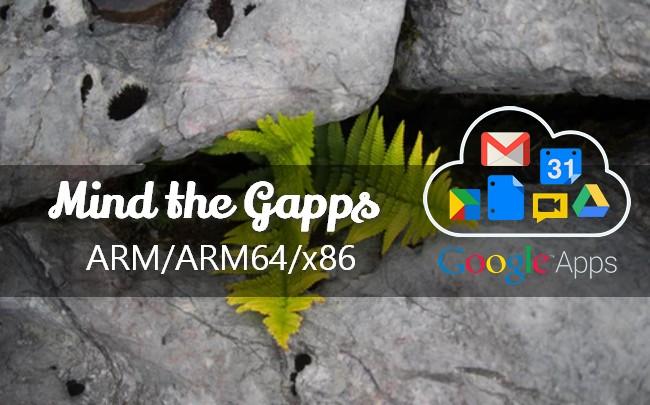
MindTheGapps — это еще один компактный дистрибутив GApps, созданный членом команды LineageOS Алессандро Астоном, также известным на XDA как aleasto. В сообществе энтузиастов этот дистрибутив популярен как официальное решение для установки приложений Google на LineageOS.
Имеется только один вариант без настроек. Он предоставляет все необходимое для использования систем Google и ничего более.
Как установить GApps
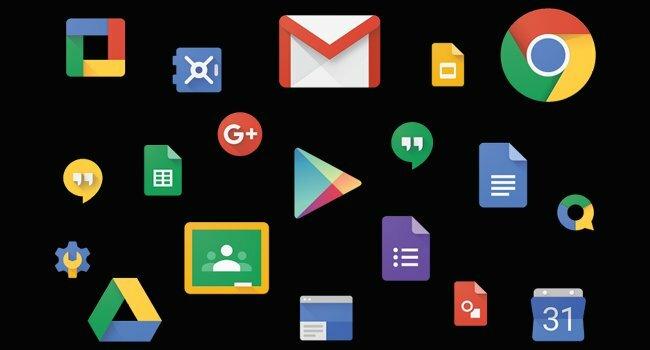
Перед установкой пакета GApps необходимо выбрать вариант, который соответствует архитектуре вашего процессора и версии Android. Чтобы установить пакет GApps на прошивку стороннего производителя, выполните следующие действия:
- Перезапустите TWRP. Обычно это можно сделать, удерживая одновременно кнопки увеличения громкости и питания, или подключив смартфон через USB к компьютеру и набрав: adb reboot recovery в инструменте ADB.
- Подключите смартфон через USB и сбросьте на него загруженный пакет GApps.
- В главном меню TWRP нажмите Install или «Установить», затем из появившегося списка выберите и установите загруженный пакет.
- После успешной установки пакета, если вы уже запускали систему ранее, неплохо было бы очистить данные, чтобы избежать возможных ошибок в ее работе. Если на внутреннем диске есть важные данные, их можно сохранить на SD-карту или на компьютер. Чтобы очистить данные, нажмите Wipe в главном меню, затем Factory Reset, а затем Format Data.
Готово! Вы можете перезагрузиться, нажав кнопку Reboot.
Google Apps и Google Play для Android
Данная статья поможет вам понять, что такое Google Play, сервисы Google Apps (gapps), как их установить и где найти так называемый «взломанный маркет».
Что такое Google Play?
Google Play Store — виртуальный магазин приложений, благодаря которому, обладатели Android-устройств могут устанавливать и покупать приложения, книжные и периодические издания, музыку, и фильмы.
Что такое Google Apps?
Google Apps (gapps) — предустановленные в большинство устройств под упоалением Android сервисы и приложения, обеспечивающие обмен данными и синхронизацию межжу учётной записью Google и сторонним ПО. Большинство прошивок без gapps’ов, имеют ряд ограничений на использование Google Play, учётной записи Google и фирменных приложений поискового гиганта.
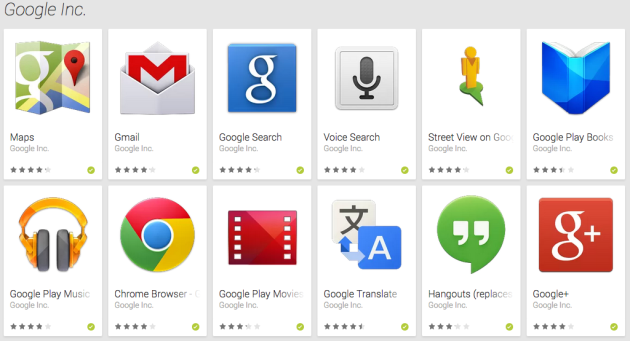
Где найти и как вернуть Google Apps если их нет?
Самый простой способ — через кастомный рекавери. Для этого необходим непосредственно CWM- или TWRP-рекавери и установочный архив Google Apps (можно скачать здесь). Просто скачиваем нужную версию gapps’ов и устанавливаем как обычный архив обновления. Важно помнить — для каждой версии Android, необходимо ставить определённую сборку gapps’ов. В противном случае, для исправления возможных ошибок и сбоев, потребуется полная перепрошивка устройства.
Установка Google Apps и Google Play
- Первый способ установки через кастомное Recovery.Как это сделать читайте тут: установка приложений через CWM и установка приложений через TWRP.
- Второй способ — при помощи приложение Google Apps Installer. В один клик без ПК, рут и кастомных рекавери.
- Третий способ — установка Gapps вручную без CWM. Особенно актуально для китайских телефонов.
Взломанный Google Play маркет
Взломанный Google Play не даст возможность бесконтрольно скачивать и обновлять платные приложения, кроме того, вы не сможете бесплатно проигрывать фильмы и музыку. Однако если у вас на устройстве уже есть пиратский контент, взломанный «маркет» позволит использовать его несмотря на защиту. Установить взломанный «маркет» можно из приложения Lucky Patcher. Для разблокирования функциональности модифицированного Google Play, придётся дополнительно установить патчи системы. В итоге мы получим:
- эмуляцию ответа приложению о верной лицензии;
- модификацию функции «Вернуть платёж», после которой при нажатии данной кнопки, потраченные средства возвращаются на счёт, но приложение не удаляется из системы (обновить его можно будет только вручную);
- возможность отключения автоматического обновления Google Play.
Наиболее частые ошибки Google Play Market и пути их решения
Ниже рассмотрим самые часто возникающие проблемы и ошибки Google Play маркета:
Вручную загруженный маркет не получается установить.
Решение: apk-файл маркета нужно переименовать в «Phonesky.apk», «Vending.apk» или в com.android.vending.apk (в зависимости от прошивки устройства). Посмотреть правильное название можно пройдя по пути «корень системы/system/app». Переименованный пакет следует перенести на место старого и не забыв отредактировать права доступа в свойствах файла по маске «rw-r-r» (или 644). После проделанных манипуляций необходимо перезагрузиться.
При запуске маркета или добавлении учётной записи появляются сообщения «Невозможно установить надежное соединение», «Подключение отсутствует» или «Время ожидания подключения истекло».
Решение: первоначально нужно убедиться, что на устройстве установлена верная дата и время. Затем, если проблема не в этом, нужно проверить параметры соединения и DNS-сервера. Для корректной работы необходимо любым профильным приложением выбрать в качестве DNS-сервера «GoogleDNS». Если для доступа к Сети пользуетесь Wi-Fi-роутером, то пропишите в его настройках DNS-сервер 8.8.8.8 . Также можно проверить файл «hosts» по адресу «корень системы/etc/. В этом файле должна быть только одна запись — 127.0.0.1 localhost. Всё лишнее необходимо удалить (с сохранением прав доступа).
Постоянная ошибка «Неожиданная остановка процесса com.android.vending».
Решение: необходимо произвести полную переустановку маркета с очисткой далвик-кэша и удалением .odex файла. Все необходимые манипуляции можно проделать в любом файловом менеджером с поддержкой рут-функций.
Ошибка при получении данных с сервера с кодом [RH-01].
Решение: скорее всего у вас заморожено сервисное приложение Google Services Framework. Его необходимо «оживить», очистить его данные и кэш, а затем перезагрузить систему.
В процессе установки, прогресс завис на этапе «Установка…» или «Загрузка…».
Решение: проверьте достаточно ли места для установки приложения. Если проблема не в этом, удалите у обновляемого приложения и Google Play кэш и данные. У проблемного приложения также рекомендуется удалить все обновления. После проделанных манипуляций, повторите обновление.
Во время загрузки-установки обновления, процесс падает с ошибкой или сообщение о невозможности произвести обновление.
Решение: необходимо произвести все манипуляции как и в решении предыдущей проблемы. Если ситуация не изменится, перенесите приложение в память устройства или на карту памяти (в зависимости от первоначального расположения) и повторите попытку обновления. Если проблема останется, необходимо удалить файл «smdl2tmp1.asec» по пути «mnt/secure/asec/».
В процессе установки приложения или обновления происходит ошибка «Не известная ошибка: -24».
Решение: очистить систему от «хвостов» приложения. Если автоматические утилиты не справляются, необходимо вручную очистить остаточные файлы по пути «корень системы/data/data» и «sdcard/Android/data/».
Загрузить, установить или обновить приложение мешает ошибка под кодом «- 101» или «489».
Решение: смените точку доступа или тип подключения.
Загрузить, установить или обновить приложение мешает ошибка под кодом «- 491».
Решение: очистите кэш приложения Google Play, а если не поможет, то и всей системы (через кастомный рекавери или при помощи сервисных утилит).
Появляется ошибка «Не удалось выполнить загрузку повторите попытку».
Решение: удалите данные учётной записи стороннего маркета (Samsung, Amazon, Яндекс и т.п.).
Появляется ошибка «Невозможно выполнить загрузку. Недостаточно места на устройстве».
Решение: проверьте доступное место. Если проблема не в этом, удалите обновления из настроек приложения с очисткой кэша и повторите попытку обновления.
Загрузить, установить или обновить приложение мешает ошибка под кодом «- 921».
Решение: очистите кэш проблемного приложения, Google Play и Google Services Framework. Перезагрузите устройство и повторите попытку. Если проблема повторится, очистите данные этих приложений.
Загрузить, установить или обновить приложение мешает ошибка под кодом «RPC:AEC:0».
Решение: необходимо сбросить данные у Google Play, Сервисов Google Play, Google Services Framework, а затем перезапустить систему.
Загрузить, установить или обновить приложение мешает ошибка под кодом «RPC:S-5:AEC-0» (а также «923», «DF-BPA-13», «942», «403»).
Решение: необходимо сбросить данные у Google Play, Сервисов Google Play, Google Services Framework. Затем удалить учётную запись Google и перезапустить систему.
Не находится поиском необходимое приложение.
Решение: данное приложение, скорее всего не совместимо с вашим устройством или не доступно для вашего региона. Найти ссылку на описание можно с десктопной версии Google Play, но скачать его стандартными способами не получится.
Во время установки приложения появляется надпись «Уровень фильтрации контента не позволяет скачать данное приложение».
Решение: отметьте необходимые фильтры в настройках маркета.
В списке установленных приложений пропали все записи.
Ну и напоследок совет: первое, что нужно сделать при появлении любой ошибки, пройти в настройки приложений, найти приложение Google Play и очистить его кэш.
При подготовке материала использовались источники:
https://habr.com/ru/companies/softline/articles/104848/
https://4hw.ru/guides/google-apps-dlya-android-ustanovka-nastrojka-oshibki/